Sie möchten beeindruckende Designs mit Text, der sich elegant um Formen windet? Das Erstellen von Pfadtext in Illustrator ist eine mächtige Funktion, die Ihren Grafiken eine professionelle und ansprechende Dimension verleihen kann. Ob für Logos, Einladungen oder komplexe Illustrationen, die Beherrschung dieses Werkzeugs eröffnet neue kreative Möglichkeiten. In diesem umfassenden Leitfaden führen wir Sie Schritt für Schritt durch den Prozess, damit Sie mühelos beeindruckende Rundtexte in Adobe Illustrator gestalten können. Wir zeigen Ihnen nicht nur die Grundlagen, sondern auch fortgeschrittene Techniken, um Ihre Designs auf das nächste Level zu heben und sich von der Konkurrenz abzuheben.
Die Grundlagen des Pfadtext-Werkzeugs in Illustrator
Adobe Illustrator bietet ein intuitives Werkzeug, um Text entlang von Pfaden zu führen. Dies ist besonders nützlich, um Text um Kreise, Ellipsen oder jede andere beliebige Form zu legen. Das Verständnis der grundlegenden Schritte ist entscheidend, um dieses Werkzeug effektiv einzusetzen.
Schritt 1: Eine Form als Pfad erstellen
Bevor Sie Text auf einen Pfad legen können, benötigen Sie zunächst einen Pfad. In den meisten Fällen wird dies eine geometrische Form sein, wie zum Beispiel ein Kreis.
- Kreis zeichnen: Wählen Sie das Ellipse-Werkzeug aus der Werkzeugleiste aus. Halten Sie die Umschalttaste (Shift) gedrückt, während Sie ziehen, um einen perfekten Kreis zu erstellen.
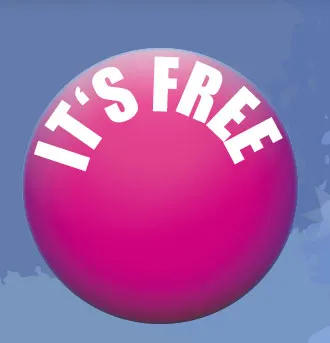 jpg1D
jpg1D
Schritt 2: Text auf den Pfad anwenden
Sobald Ihre Form erstellt ist, können Sie den Text hinzufügen.
- Pfadtext-Werkzeug auswählen: Suchen Sie in der Werkzeugleiste das Pfadtext-Werkzeug (oft unter dem Textwerkzeug versteckt oder als eigenes Symbol). Klicken Sie auf dieses Werkzeug.
- Pfad anklicken und Text eingeben: Bewegen Sie den Cursor über den Pfad Ihres Kreises. Wenn der Cursor die Form des Pfadtext-Werkzeugs annimmt (oft mit einer kleinen Wellenlinie), klicken Sie auf den Pfad. Geben Sie nun Ihren gewünschten Text ein. Der Text wird sich automatisch entlang des von Ihnen angeklickten Pfades ausrichten.
Fortgeschrittene Techniken für perfekten Rundtext
Nachdem Sie die Grundlagen verstanden haben, können Sie sich fortgeschrittenen Techniken zuwenden, um Ihren Rundtext zu perfektionieren und einzigartige Effekte zu erzielen.
Schritt 3: Text duplizieren und positionieren
Oftmals möchten Sie den Text sowohl oberhalb als auch unterhalb eines Pfades platzieren oder eine exakte Kopie erstellen, um sie separat zu bearbeiten.
- Text auswählen und kopieren: Verwenden Sie das Auswahl-Werkzeug (den schwarzen Pfeil), um den Text auszuwählen, den Sie auf dem Pfad positioniert haben. Gehen Sie dann zu Bearbeiten > Kopieren (oder Strg+C / Cmd+C).
- Kopie davor einfügen: Wählen Sie anschließend Bearbeiten > Davor Einfügen (oder Strg+F / Cmd+F). Dadurch wird eine exakte Kopie des Textes erstellt, die sich genau an derselben Position wie das Original befindet.
- Positionierung des kopierten Textes: Nun können Sie das kopierte Textobjekt manipulieren. Sie sehen zwei Textobjekte, die sich überlagern. Um den zweiten Text nach unten zu verschieben, greifen Sie den langen einzelnen Griff (Hebel), der oft am Ende des Textes erscheint, und ziehen Sie ihn um den Kreis herum, bis der kopierte Text korrekt unter dem Kreis positioniert ist.
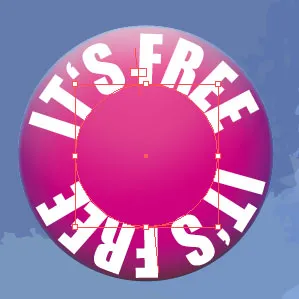 JPG3D
JPG3D
Schritt 4: Pfadtext-Optionen anpassen
Illustrator bietet detaillierte Optionen zur Steuerung, wie sich der Text am Pfad verhält.
Unteren Text auswählen: Wählen Sie mit dem Auswahl-Werkzeug den Text aus, den Sie unter dem Kreis positioniert haben.
Pfadtext-Optionen öffnen: Gehen Sie im Menü zu Schrift > Pfadtext > Pfadtextoptionen.
Einstellungen vornehmen: In diesem Dialogfeld können Sie verschiedene Einstellungen vornehmen.
- Ausrichtung am Pfad: Hier können Sie wählen, wie der Text am Pfad ausgerichtet wird (z.B. beginnend am Pfadanfang, zentriert, am Pfadende).
- Spiegeln: Diese Option ist besonders wichtig, wenn Sie Text unter einem Pfad platzieren möchten. Sie dreht den Text um den Pfad, sodass er von unten lesbar ist.
- Vorschau: Aktivieren Sie unbedingt die Vorschau-Option, um die Änderungen in Echtzeit zu sehen, während Sie die Einstellungen anpassen. Dies erleichtert das Experimentieren und Finden der perfekten Positionierung.
Ein wichtiger Tipp hierbei ist, dass Sie möglicherweise mit der Option “Spiegeln” experimentieren müssen oder eine andere “An Pfad ausrichten”-Option wählen müssen, je nachdem, wie Ihr Text angeordnet ist.
Schritt 5: Feinanpassung des Grundlinienabstands
Um den Abstand zwischen dem Text und dem Pfad präzise zu steuern, können Sie die Grundlinienverschiebung nutzen.
- Zeichenfenster öffnen: Gehen Sie zu Fenster > Schrift > Zeichen.
- Grundlinienversatz anpassen: Im Zeichenfenster finden Sie die Option “Grundlinienversatz”. Durch Anpassen dieses Wertes können Sie den Text näher an den Pfad heran oder weiter davon weg bewegen. Ein positiver Wert verschiebt den Text nach oben, ein negativer Wert nach unten (bezogen auf den ursprünglichen Pfad).
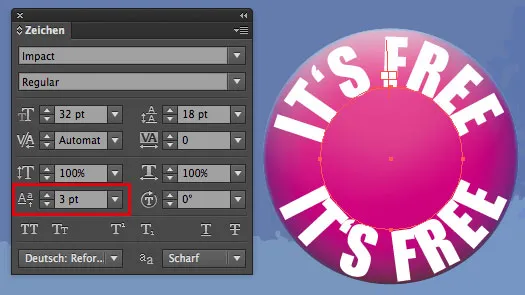 JPG5D
JPG5D
Das Ergebnis ist ein professionell gestalteter Rundtext, der perfekt in Ihr Design integriert ist.
Fazit: Kreative Freiheit mit Pfadtext
Die Fähigkeit, Pfadtext in Illustrator zu erstellen und präzise zu gestalten, ist eine unverzichtbare Fähigkeit für jeden, der sich ernsthaft mit Grafikdesign beschäftigt. Von der einfachen Anwendung auf Kreise bis hin zu komplexen Pfaden eröffnet dieses Werkzeug unzählige Möglichkeiten für kreativen Ausdruck. Durch das Verständnis und die Anwendung der hier vorgestellten Schritte können Sie sicherstellen, dass Ihre Texte nicht nur lesbar sind, sondern auch einen integralen Bestandteil Ihres visuellen Designs bilden. Experimentieren Sie mit verschiedenen Formen, Schriftarten und Pfadtextoptionen, um Ihren individuellen Stil zu entwickeln und Ihre Designs auf ein neues Niveau zu heben. Beginnen Sie noch heute damit, Ihre eigenen beeindruckenden Rundtexte zu erstellen und Ihr Publikum zu begeistern!
Quellen
- Adobe Illustrator Help Documentation
- Tutorials und Anleitungen zur Pfadtext-Funktion in Adobe Illustrator.
